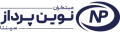ایجاد کاتالوگ در کمتر از 5 دقیقه!
قابلیت ایجادکاتالوگ محصولات در نرم افزار حسابداری نوین پرداز
سلام خدمت شما همراهان نوین پرداز
با یک آموزش جدید از سری آموزش های قابلیت های جذاب ورژن 6 نرم افزار حسابداری نوین پرداز در خدمتتون هستیم.
شایدبه این فکر کرده باشید که چه طور می تونید کاتالوگ محصولاتتون رو همراه با عکس،مشخصات و قیمت آماده کنید و برای مشتریان و همکارنتون ارسال کنید.
کار با نرم افزارهای طراحی مثل فتوشاپ هم احتیاج به دانش کافی داشته و استفاده از آن با صرف هزینه و زمان زیاد، مقرون به صرفه نیست. با قابلیت جدید نرم افزار حسابداری نوین پرداز به راحتی می توانید یک کاتالوگ زیبا و شکیل از محصولات خودتون رو در کمترین زمان ممکن آماده کنید.
در ادامه این مقاله میتوانید ویدیو آموزشی و توضیحات کامل ایجاد کاتالوگ محصولات در نرم افزار حسابداری نوین پرداز را مشاهده کنید .
آموزش ویدئویی ایجاد کاتالوگ محصولات در نرم افزار حسابداری نوین پرداز
چه طور کاتالوگ محصولات را آماده کنیم؟
قبل از ایجاد کاتالوگ اصولی، لازمه کارهایی رو انجام بدید، یکی از این موارد اینه که اگر می خواهید کاتالوگ را آماده کنید و آن را به صورت مجازی(شبکه های اجتماعی، ایمیل و …) با مشتریان یا همکاران خود به اشتراک بگذارید،ابتدا باید در منوی امکانات وارد تنظیمات برنامه شوید.
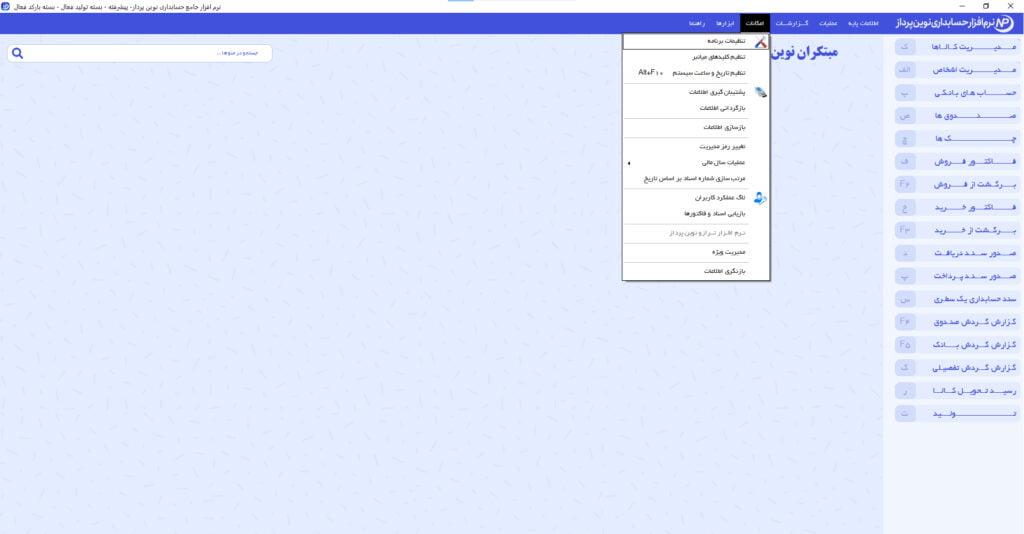
در سربرگ چاپ، پیش نمایش چاپ را فعال نمایید تا قبل از ایجاد خروجی نهایی کاتالوگ پیش نمایش آن را به شما نشان دهد و در سربرگ مشخصات دوره مالی میتوانید مشخصات شرکت مانند نام، شماره تماس، آدرس و حتی لوگوی خود را وارد نمایید تا در تمامی کاتالوگ هایی که بعد از این خروجی می گیرید،نمایش داده شود.
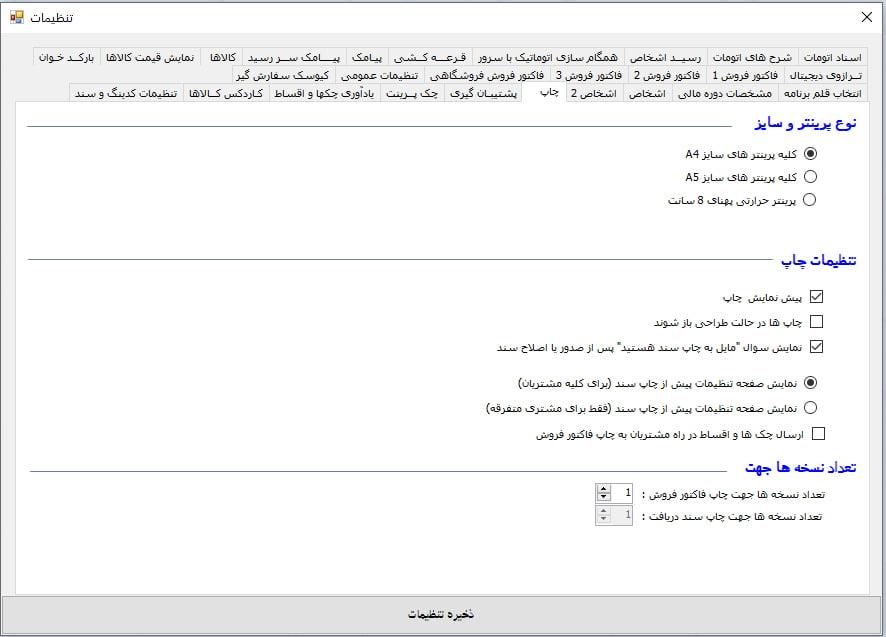
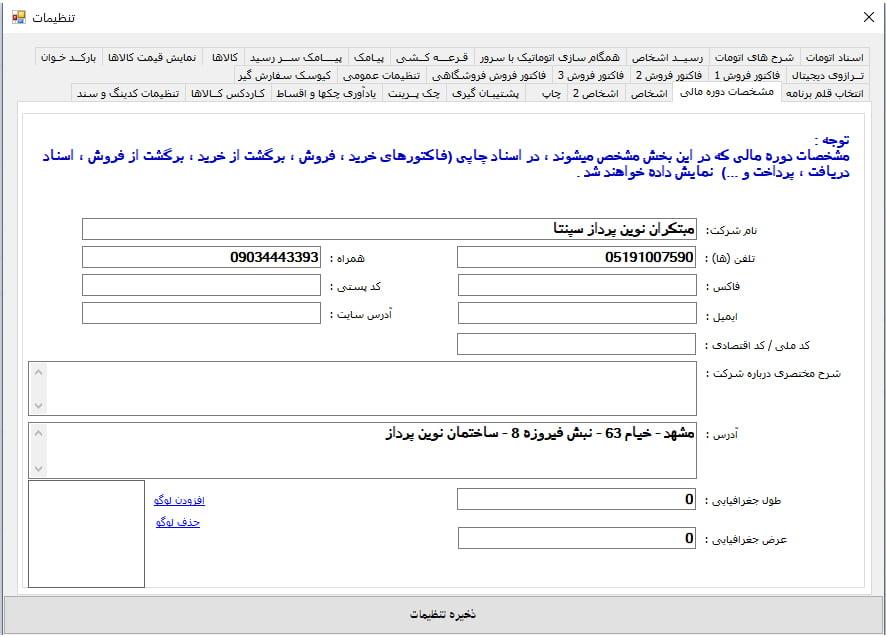
حالا میتوانید وارد مدیریت کالاها شوید، درصورتی که دسترسی سریع را غیرفعال نکرده باشید می توانید در منوی سمت راست بر روی مدیریت کالا کلیک کنید یا در صفحه کلید دکمه (ک) را بزنید در غیر این صورت از منوی امکانات عملیات وارد کالا ها و مدیریت کالاها شوید.
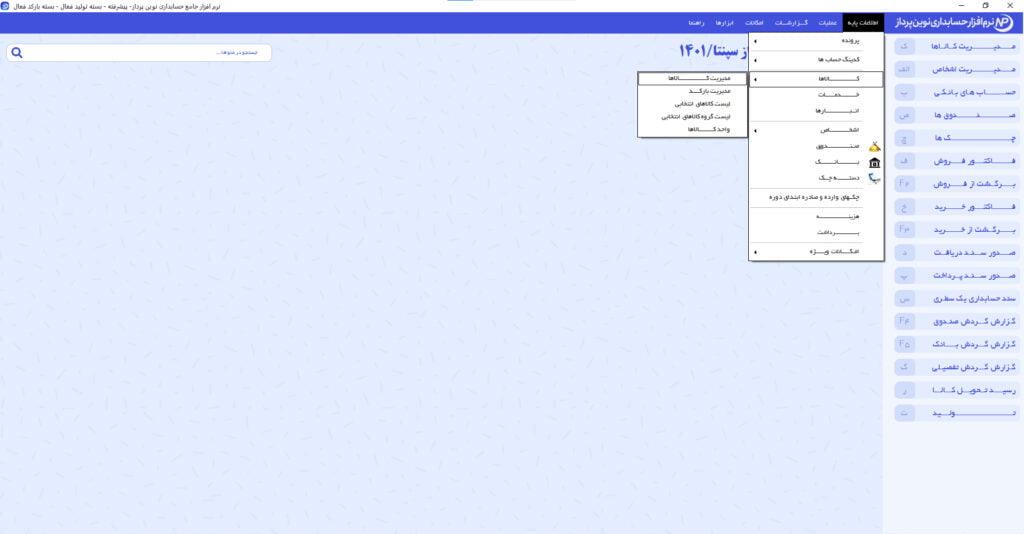
در بخش مدیریت کالاها باید گروه بندی صحیحی از کالای خود داشته باشید و هر گروه از کالاهایی که میخواهید کاتالوگ آ ن را تهیه کنید در یک گروه قرار دهید(گروه پوشاک، گروه تکنولوژی، گروه نرم افزارها و …). با انتخاب هر کدام از گروه های مورد نظرتون میتونید کاتالوگ مخصوص به اون قسمت رو داشته باشید.
برای تعریف کالاها لازم است مشخصات کامل آن ها مثل نام، توضیحات(به صورت مختصر) و عکس را به درستی وارد کنید. همان طور که در تصویر زیر مشاهده می کنید برای تعریف قیمت نیز میتوانید دو سطح قیمت مثلا خرده فروشی و قیمت همکار را وارد کنید.
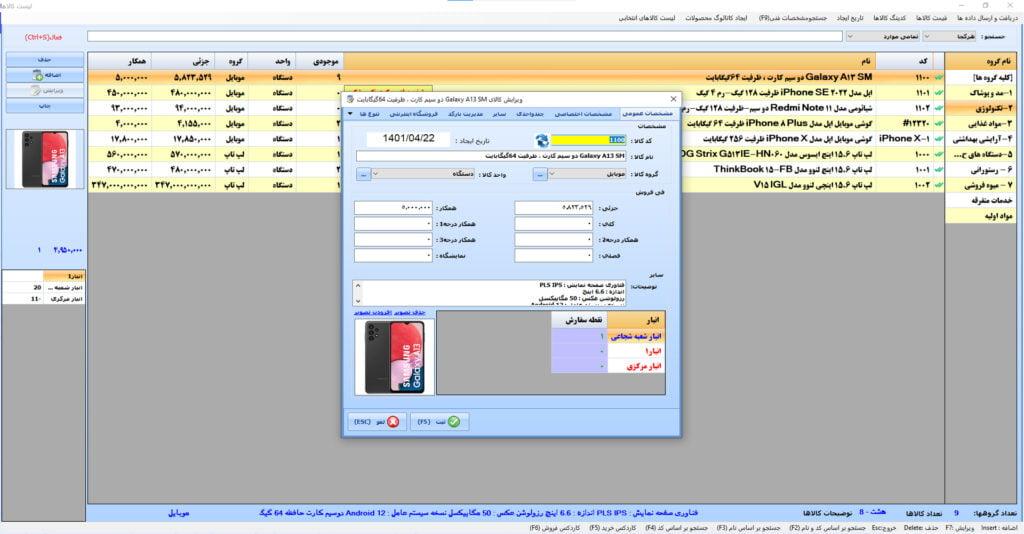
پس از مطمئن شدن از وارد کردن تمامی کالاهای مورد نظر در گروه و وارد کردن مشخصات صحیح کالاها می توانید بر روی گزینه ایجاد کاتالوگ محصولات کلیک کنید تا پیش نمایش آ ن را به شما نشان دهد.
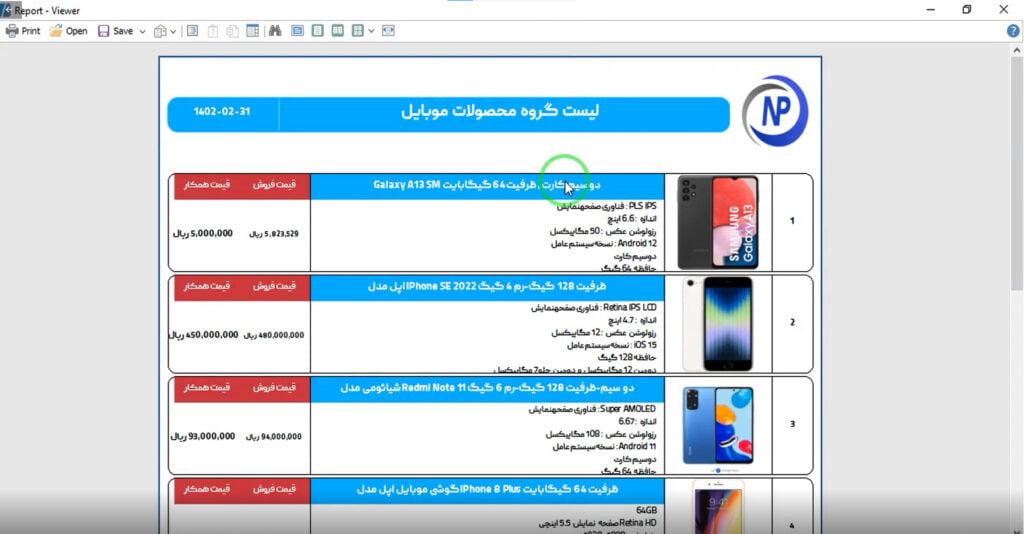
بعد از مشاهده پیش نمایش و درست بودن تمامی مشخصات می توانید کاتالوگ خودتون رو به صورت pdf, word, powerpoint و یا به صورت عکس با فرمت jpg ذخیره کنید و یا اون رو پرینت بگیرید.
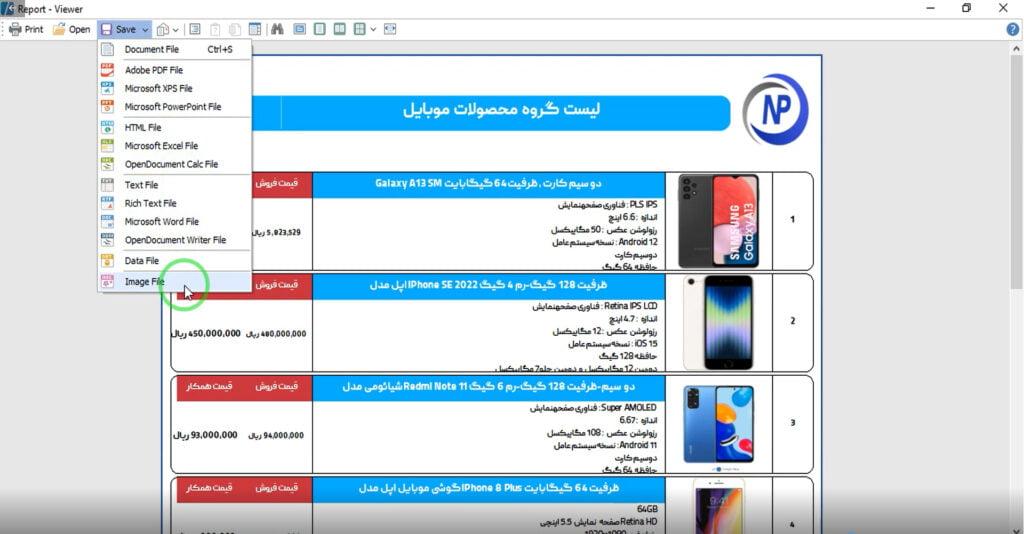
نکته: برای طراحی تخصصی با گرافیک بهتر کاتالوگ متناسب با شرایط مجموعه شما می توانید با همکاران ما در شرکت نوین پرداز تماس بگیرید تا در اولین فرصت کاتالوگی متفاوت و متناسب با سلیقه شما را تهیه کنند.
از این که با ما همراه بودید از شما سپاسگزارم. امیدوارم توضیحات ارائه شده در این آموزش برای شما مفید بوده باشد.